Atenção: esse artigo tem um vídeo complementar. Clique e assista!
Este artigo abordará o conceito de virtualização, os
principais softwares e, por fim, apresentaremos uma introdução sobre virtualização com o
Hyper-V. Virtualização é
um método que
permite ao usuário
instalar e usar simultaneamente mais de um sistema operacional na mesma máquina. Em
que situação o tema é útil: Empresas
que tenham interesse em gerar mais produtividade ao ambiente de TI com cada vez
menos gastos e investimentos em manutenção
e equipamentos.
Para que serve:
O conceito de virtualização não é novo, ele foi introduzido pela IBM nos mainframes na década de 60, principalmente porque havia a necessidade de redução de custos sem perder serviços, o que só foi possível com a consolidação de várias máquinas em uma única. Atualmente, devido à grande procura de equipamentos, aplicativos e sistemas operacionais, que exigem cada vez mais máquinas poderosas, as empresas começaram a considerar a virtualização como a solução para seus problemas. Virtualização é um método que permite ao usuário de computador instalar e usar simultaneamente mais de um sistema operacional na mesma máquina. O objetivo central dessa tecnologia é justamente gerar mais produtividade ao ambiente de TI (Tecnologia da Informação) das empresas, com cada vez menos gastos e investimentos em manutenção e equipamentos.
Para isso já existem softwares que fazem esse gerenciamento e podem ser aplicados de acordo com as necessidades da empresa. Nesse contexto, o Hyper-V foi lançado com suporte a vários sistemas operacionais do mercado. Ele é um software que permite você executar e virtualizar vários sistemas operacionais na mesma máquina, cada uma se comportando como se fossem independentes. Os ganhos com virtualização vão desde a otimização dos recursos de hardware e o maior nível de disponibilidade para as aplicações até a redução de gastos obtida com a consolidação do parque de servidores.
Neste sentido, este artigo abordará o conceito de virtualização, os principais softwares e, por fim, apresentaremos uma introdução sobre virtualização com o Hyper-V.
Conceitos de virtualização
Pode-se definir virtualização como: “Emular, simular, mascarar ambientes isolados, capazes de rodar diferentes sistemas operacionais dentro de uma mesma máquina, utilizando-se ao máximo a capacidade do hardware, que por muitas vezes fica ociosa em determinados períodos. Esse aproveitamento é maior devido à possibilidade de fornecer ambientes de execução independentes a diferentes usuários em um mesmo hardware.”.
Seguem abaixo outras definições importantes sobre virtualização:
• Hypervisor: trata-se de uma plataforma de virtualização que permite executar vários sistemas operacionais em um único computador físico chamado de host. A principal função do Hypervisor está na execução de ambientes isolados de cada máquina virtual e no gerenciamento do acesso entre os sistemas operacionais convidados (guests) que estão executando em máquinas virtuais e os recursos de hardware do computador (host);
• Virtualização Completa (Full Virtualization): É quando uma máquina virtual simula todo o hardware, permitindo que um sistema operacional guest seja executado de modo isolado;
• Para-virtualização (Para-virtualization / Enlightenment): Um sistema operacional modificado sendo executado em um hypervisor. Na para-virtualização, o SO Guest e o Hypervisor colaboram para obter o máximo em desempenho;
• Virtualização de Aplicação: Um método para mascarar e executar aplicações em um SO ou vindo de um SO, tanto local quanto via rede;
• Virtualização de Apresentação: Neste modelo de virtualização apenas a camada de apresentação de um aplicativo é executada na máquina cliente. O processamento e uso de memória ficam no servidor que estiver provendo esta modalidade de virtualização;
• Hosted Virtualization: Alguns autores conceituam esta técnica como uma virtualização baseada no Tipo-2 de Hypervisores, em que um sistema operacional guest é executado sobre um sistema operacional host que intermedia toda a comunicação da máquina virtual com o hypervisor;
• Hardware Virtualization Assistance: Melhoramentos no processador que suportam guests não-modificados (full virtualization); Intel-VT / AMD-V.
A experiência nos mostrou que a virtualização em larga escala pode oferecer benefícios significativos. Mas também aprendemos que, ao mesmo tempo, a virtualização também traz uma série de desafios – como o gerenciamento de “ilhas” de ativos físicos e ativos virtualizados sem gerenciamento. Por isso, é muito comum o uso de ferramentas de teste para simplificar e acelerar o gerenciamento de toda a infraestrutura da virtualização e todos os processos associados a ela. É preciso se certificar de que a adoção da tecnologia de virtualização não trará resultados que comprometam os benefícios ofertados por ela.
A virtualização pode ajudar as organizações a avançar em direção a um estado mais ágil, proporcionando muito mais flexibilidade aos sistemas de TI e dinamizando as mudanças. Através da adoção dessas melhores práticas, os usuários podem aproveitar todos os benefícios dessa tecnologia:
1) Desenvolver uma estratégia coesa de virtualização por toda a infraestrutura de TI;
2) Integrar o gerenciamento das máquinas físicas e virtuais com ferramentas baseadas em diretivas para reduzir a complexidade do sistema;
3) Aumentar a segurança do servidor/desktop virtual, provendo dessa forma a disponibilidade (ou continuidade) dos negócios;
4) Conduzir as mudanças de cultura necessárias para gerenciar com eficiência os recursos em um ambiente virtual.
Os recursos que podem ser compartilhados são: processadores, memória, disco rígido, placas de rede, placa de vídeo e demais.
Alguns virtualizadores existentes
No mercado já existem diversos softwares que atuam na virtualização. Com esses aplicativos é possível investir em uma tecnologia segura e confiável obtendo a disponibilidade de melhores recursos e o aumento da produtividade. Vamos agora conhecer quatro opções:
1) VMware
A solução VMware Server proporciona integração entre diferentes sistemas operacionais, simulando redes com várias versões do Linux e do Windows. Ele é uma opção para se testar (sem a necessidade de um computador dedicado a esta tarefa) outros sistemas operacionais e aplicativos de forma mais simples, ou até mesmo para manter a compatibilidade de sistemas operacionais e aplicativos antigos (legados) e recentes. Algumas de suas características são:
• Suporta sistemas operando na tecnologia 64 bits, incluindo Windows e Linux;
• Monitora e fiscaliza a infraestrutura em um console central de gerência;
• Tem suporte a dois processadores SMP virtual (SMP virtual é um módulo adicional ao VMware que possibilita que uma única máquina virtual possua mais de 1 processador).
2) Virtual PC
O Virtual PC é a solução desenvolvida pela Microsoft para virtualização do computador. Assim como as outras ferramentas, ele permite rodar diversos sistemas operacionais em uma única máquina, atendendo usuários do Windows XP.
Uma das vantagens do software é a ágil reconfiguração dos equipamentos. Ele otimiza a produtividade dos profissionais de suporte técnico, pois permite facilmente a troca de sistemas operacionais sem a necessidade de realizar logins ou logouts sempre que atendem a um chamado. Algumas de suas características são:
• Suporte para até 4 adaptadores de rede por máquina;
• Configurações baseadas na linguagem XML;
• Suporte para até 4GB de memória;
• Possui Virtual Machine Additions, que oferece alto nível de integração entre os sistemas;
• Roda a maior parte dos sistemas x86 sem a necessidade de drivers personalizados.
3) Virtual Server R2 SP1
Outro produto da Microsoft são os recursos do Virtual Server. Sua instalação pode ser realizada apenas em sistemas operacionais servidor, como Windows Server 2000 e 2003.
O Virtual Server fornece aos administradores um maior controle, conectando máquinas virtuais e permitindo automatização durante o processo. Algumas de suas características são:
• Suporte para conectividade permitindo cluster de todas as máquinas virtuais executando sobre um host;
• Suporta a tecnologia 64 bit;
• Melhorias no Hyper-threading.
4)XEN
O Xen é uma opção opensource para virtualização. Com funções semelhantes ao VMware, ele se caracteriza por ter como base o Linux. Em resumo, o Xen utiliza um conceito chamado para-virtualização, onde o sistema operacional rodando dentro da máquina virtual tem a ilusão de estar sendo executado diretamente sobre o hardware. Ele se encarrega de organizar as requisições feitas pelas máquinas virtuais e repassá-las ao sistema principal.
Voltado para solução em servidores, ele possibilita, como as outras soluções, vários servidores virtuais em uma mesma máquina. Para Giani Maldaner, Diretor Técnico da SISNEMA, o XEN é uma opção acessível e robusta àqueles que querem entrar no mundo virtualizado. “Com a adoção cada vez maior do Linux entre as empresas e organizações, soluções que atendam essa demanda se tornam fundamentais, ainda mais quando elas representam vantagens com um baixo custo de implementação”, contextualizou o Diretor.
Algumas de suas características são:
• Baixo custo na implementação;
• Através do conceito de para-virtualização ele obtém alto rendimento, inclusive em arquiteturas (x86);
• Sustentação para 32 usuários com memória de 4GB;
• Suporte para tecnologia 64 bits e x86;
• Além de ter o código fonte aberto, proporcionando maior integração com outras tecnologias.
Hypervisor
A criação do hypervisor é um marco na evolução da computação, pois apresenta uma forma de superar as limitações de arquitetura e o alto custo do uso de servidores mainframe.
Existem vários tipos de hypervisores pelos quais eles podem ser categorizados, por exemplo, se é executado diretamente no hardware físico ou pelo sistema operacional (hosted by). Hypervisores também podem ser categorizados pelo modelo de implantação, ou seja, se eles são monolíticos ou microkernelizados. Conheceremos um pouco mais sobre a arquitetura de hypervisores na próxima seção.
Tipos de arquitetura de Hypervisores
Tipo-1
Este tipo de hypervisor é executado entre a camada de hardware e as máquinas virtuais cliente (ver Figura 1). É executado diretamente no modo nativo (bare metal), em vez de dentro de um ambiente de sistema operacional. Geralmente fornece o melhor desempenho, disponibilidade e segurança dentre as demais arquiteturas de hypervisor.

Figura 1. Tipo-1 de hypervisor.
Seguem alguns produtos virtualizadores que implementam este tipo de hypervisor:
- Microsoft Hyper-V;
- Citrix XenServer;
- VMware ESX Server.
Tipo-2
Este tipo de arquitetura necessita do sistema operacional para que sejam executadas as máquinas virtuais. Neste caso, o SO é o host (ver Figura 2).
Comparando-se a Figura 2 com a Figura 1, na plataforma de hypervisor do tipo-2 existe uma camada a mais separando o hardware das máquinas virtuais guest, que é o sistema operacional host. Este nível extra resulta em um esforço maior exercido pelo hardware físico, causando uma sobrecarga que limita o desempenho e o número de máquinas virtuais que podem ser hospedadas.
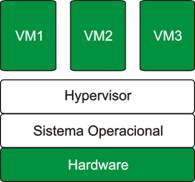
Figura 2. Hypervisores Tipo-2 executam as VMs pelo sistema operacional.
Como exemplos deste Tipo-2 de hypervisor temos:
- Microsoft Virtual Server;
- VMware Server;
- Microsoft Virtual PC.
Modelos de Hypervisores
Do mesmo modo que existem tipos de arquitetura (Tipo-1 e Tipo-2), o hypervisor possui dois modelos: monolítico e microkernelizado, como veremos logo abaixo.
Hypervisor Monolítico
Neste modelo (ver Figura 3), os drivers são hospedados e gerenciados pelo hypervisor e traz alguns benefícios e inconvenientes. Como exemplo de benefício, o hypervisor não precisa de um controle, da partição pai ou sistema operacional, pois os sistemas operacionais guest interagem diretamente com o hardware utilizando os drivers do hypervisor. O inconveniente é que a variedade de modelos de placas-mãe, placas de rede, placas de vídeo e outros dispositivos, dificulta o desenvolvimento específico do hypervisor.
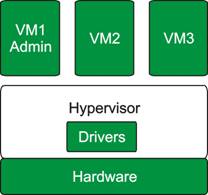
Figura 3. Modelo de Hypervisor Monolítico.
Hypervisor Microkernelizado
Neste modelo (ver Figura 4), o hypervisor não necessita de drivers desenvolvidos especificamente para ele, pois ele possui um sistema operacional atuando como Root ou partição pai. Esta partição fornece um ambiente de execução necessário para os drivers de dispositivo por acessar diretamente o hardware do computador host. Os drivers dos dispositivos físicos são instalados no sistema operacional em execução na partição pai, não sendo necessária a instalação desses drivers nos sistemas operacionais convidados. Dessa forma, quando o sistema operacional convidado precisa acessar o hardware físico, ele simplesmente se comunica com a partição pai.
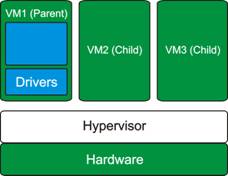
Figura 4. Modelo de Hypervisor Microkernelizado.
Agora que já temos uma fundamentação teórica sobre o assunto, partiremos para o uso específico do Hyper-V.
A Arquitetura do Hyper-V
A Figura 5 apresenta os principais pontos da arquitetura do Hyper-V.
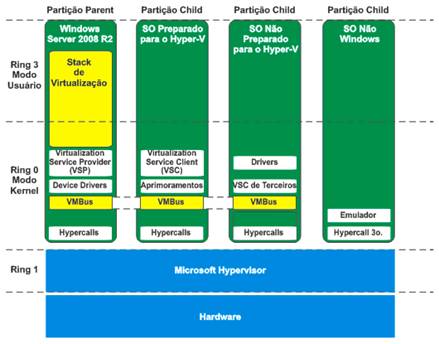
Figura 5. Arquitetura do Hyper-V.
O Partition (Partição) é a unidade básica de isolamento suportada pelo hypervisor. Uma partição é composta por um espaço de endereço físico e um ou mais processadores virtuais. Além disso, a uma partição podem ser atribuídos os recursos de hardware específico (memória, dispositivos e ciclos de CPU) e as permissões de determinados direitos de acesso.
Já a Partição Parent (Pai) trata-se de uma partição que cria partições filho (child) e contém uma pilha de virtualização (Virtualization Stack) para controlar as partições filhas (Child Partition).
A Partição Child (Filha) é o software rodando dentro de uma partição. O hóspede pode consistir de um sistema operacional cheio de recursos como o Windows XP ou um kernel pequeno, para fins especiais.
Além destes, outros conceitos presentes na arquitetura do Hyper-V são:
• Hypercalls: servem para a comunicação ente as camadas das partições com o hypervisor;
• Virtualization Stack (Pilha de Virtualização): os componentes de virtualização hospedados na partição pai são mencionados coletivamente como a pilha de virtualização. A pilha de virtualização é executada na partição pai e faz acesso direto ao hardware do computador host. Na implementação do Microsoft Hyper-V do modelo hypervisor Tipo-1, a pilha de virtualização é composta pelos seguintes componentes:
o Virtual Machine Management Service;
o Virtual Machine Worker Service;
o Virtual Devices (Dispositivos Virtuais);
o Virtualization Infrastructure Driver;
o Windows Hypervisor Interface Library;
o Virtualization Service Providers (VSP);
o Virtual Machine Bus (VMBus).
• Virtualization Services Providers (VSP): estão hospedados na partição pai e proporcionam uma forma de publicação de serviços para partições filho, fornecendo recursos de I/O relacionados com os Virtualization Service Clients (VSCs) rodando nas partições filho. VSPs são o ponto de extremidade do servidor e VSCs são o ponto de extremidade do cliente que viabilizam as comunicações cliente/servidor para troca de informações sobre as funcionalidades dos dispositivos. Todas as comunicações entre os VSPs e os VSCs são feitas sobre o VMBus;
• Virtualization Services Clients (VSC): são dispositivos sintéticos que residem na partição filha que usam recursos de hardware fornecidos pelos VSPs na partição pai, comunicando sobre o VMBus. VSCs são automaticamente disponibilizados para a instalação quando os Integration Services (serviços de Integração) estão instalados na partição filha, permitindo que o sistema operacional virtualizado utilize dispositivos de hardware sintéticos (dispositivos virtuais mapeados diretamente para os dispositivos físicos). Sem o Integration Services instalado, uma partição filha só pode usar dispositivos emulados (drivers projetados para suportar sistemas operacionais antigos);
• Virtual Machine Bus (VMBus): canal de comunicação entre a partição pai e as partições filhas. O objetivo do VMBus é fornecer um mecanismo de comunicação altamente otimizado entre as partições virtuais, diferente de outras técnicas que são mais lentas devido à maior sobrecarga que impõe a emulação.
Recursos do Hyper-V
A partir da arquitetura apresentada na seção anterior, o Hyper-V oferece os seguintes recursos:
• Amplo Suporte a Sistemas Operacionais: executa, simultaneamente, diferentes tipos de sistemas operacionais incluindo os de 32 bits e 64 bits. Além disso, permite o uso de sistemas operacionais em diferentes plataformas de servidor, como Windows e algumas distribuições Linux, como o Suse e Rad Hat;
• Extensibilidade: O Hyper-V tem como base os padrões de interface Windows Management Instrumentation (WMI) e as interfaces de programação de aplicativo (APIs) para permitir que, independente de fornecedores de software (ISVs), os desenvolvedores criem rapidamente ferramentas personalizadas, utilitários e melhorias para a plataforma de virtualização;
• Network Load Balancing: O Hyper-V inclui capacidades de switch virtual que fornecem a possibilidade de usar o Windows Network Load Balancing (NLB) para serviço de balanceamento de carga em máquinas virtuais rodando em servidores diferentes;
• Arquitetura Microkernelizada: O Hyper-V tem um hypervisor com microkernel de 64 bits que permite que a plataforma forneça uma ampla gama de dispositivos de suporte (drivers), um melhor desempenho e maior segurança;
• Virtualização Assistida por Hardware: O Hyper-V exige e usa as tecnologias de virtualização por hardware Intel VT ou AMD-V;
• Arquitetura de Hardware Compartilhado: O Hyper-V inclui as arquiteturas de Virtualization Service Provider (VSP) e Virtualization Service Client (VSC), o que proporciona maior acesso e utilização dos recursos de hardware, como discos, rede e vídeo;
• Quick Migration: O Hyper-V oferece a possibilidade de migrar uma máquina virtual em execução de um computador host físico para outro com um mínimo de paralisação, alavancando capacidades de alta disponibilidade do Windows Server 2008 com as ferramentas de gerenciamento do System Center;
• Escalabilidade: O Hyper-V inclui suporte para múltiplos processadores e núcleos no host e melhoria da memória dentro de máquinas virtuais. Esse suporte permite que ambientes de virtualização sejam dimensionados para suportar um grande número de máquinas virtuais em um determinado host, continuando a potencializar a rápida migração para a escalabilidade em vários hosts. O Hyper-V R2 provê mais dois recursos de escalabilidade para sua infraestrutura:
• Suporte para mais de 64 Processadores Lógicos no Pool de Processadores do Host: O número de processadores lógicos suportados pelo Hyper-V neste lançamento quadruplicou em relação à versão anterior. Isto permite tirar vantagem nos negócios em larga escala, a fim de maximizar os benefícios da consolidação da carga de trabalho dos servidores existentes em uma maior densidade. Além disso, o Hyper-V pode suportar até quatro processadores lógicos por máquina virtual, permitindo que os sistemas operacionais de servidor possam utilizar-se do recurso de multiprocessamento para aplicações que precisem do recurso;
• Suporte ao Core Parking: Permite que um core sem uso, do processador, entre em estado inativo economizando energia.
• Suporte a Multiprocessadores Simétricos: O Hyper-V oferece suporte para até quatro processadores em um ambiente de máquina virtual, a fim de tirar vantagem de aplicações multithreaded em execução em uma máquina virtual;
• Snapshots de Máquinas Virtuais: O Hyper-V oferece a capacidade de tirar snapshots de uma máquina virtual em execução para que você possa facilmente voltar ao estado anterior e assim melhorar soluções de backup e recuperação de desastres;
• Live Migration: Presente a partir do Hyper-V R2, o Live Migration permite mover um máquina virtual de um servidor Hyper-V para outro sem cair a conexão da rede e sem qualquer tempo de inatividade percebido pelo usuário ou a interrupção de outros serviços que o desempenho possa retardar por alguns segundos. O Live Migration pode fornecer alta disponibilidade a servidores e aplicações rodando em cluster Hyper-V num ambiente de datacenter;
• Cluster Shared Volumes: É um novo recurso de Failover Clustering disponível no Windows Server 2008 R2 que fornece um único e consistente namespace para que todos os nós do cluster vejam o mesmo armazenamento. Cluster Shared Volumes são altamente recomendados para cenários de Live Migration;
• Suporte para Unidades de Armazenamento Hot-Swap: Na versão R2 do Hyper-V, pode-se adicionar ou remover discos rígidos virtuais (VHDs) e discos pass through de uma máquina virtual em execução sem a necessidade de desligar e reiniciar a mesma;
• Modo de Compatibilidade de Processadores: Este modo, presente no Hyper-V R2, permite a migração de uma VM entre máquinas host com a mesma arquitetura de processador (AMD ou Intel). Isto torna mais fácil a atualização da infraestrutura de hosts Hyper-V, simplificando a migração das VMs de máquinas host rodando em hardware antigo a máquinas host rodando em um hardware mais novo. Ele também oferece mais flexibilidade para a migração de máquinas virtuais entre os nós de um cluster;
• Desempenho: O Hyper-V pode prover diversos recursos para aprimorar seu desempenho. Dentre eles, podemos destacar o suporte a 384 VMs com processador virtual simples, 256 VMs com processador virtual dual e 128 VMs com processadores virtuais quad.
Recentemente fomos informados que serão disponibilizados, em um service pack do Windows Server 2008 R2, dois novos recursos importantes:
• Remote FX: Onde os usuários serão capazes de trabalhar remotamente em um ambiente de desktop Windows Aero, assistir vídeo full-motion, desfrutar de animações Silverlight, e executar aplicativos 3D dentro de uma VM Hyper-V;
• Dynamic Memory: Com esta tecnologia, será permitida uma maior densidade (escalabilidade) de servidores e estações virtuais por servidor físico e, o mais importante, sem degradar a performance do servidor host. Se você usa o Memory Overcommit da VMware, agora terá a mesma funcionalidade, porém sem degradação de performance (ver Figura 6). Os clientes vão poder nos pedir para que comecemos a mover a barra deslizante para aumentar a densidade e ainda minimizar o impacto no desempenho. Em resumo, memória dinâmica é um aprimoramento no gerenciamento de memória do Hyper-V projetado para uso em produção, que permite aos clientes obterem uma maior consolidação de VMs.

Figura 6. Controle deslizante do Dynamic Memory. Mais performance ou maior escalabilidade?
Agora que já conhecemos bastante os recursos do Hyper-V, vamos para a prática!
Instalando o Hyper-V e criando uma Máquina Virtual
Para a instalação do Hyper-V será necessário habilitarmos a role hyper-V no Windows Server 2008. É primordial que tenhamos uma configuração de hardware capaz de suportar a virtualização.
Os requisitos do sistema para viabilizar a habilitação do Hyper-V são:
• Windows Server 2008 Standard, Enterprise ou Datacenter Server x64 Edition;
• Suporte à Virtualização Assistida por Hardware (Hardware Assisted virtualization) – Intel VT ou AMD-V;
• O Suporte ao Data Execution Protection (DEP) deve estar habilitado no hardware – AMD NX bit (no execute bit) ou Intel XD bit (execute disable bit).
Neste laboratório, foi utilizado um servidor com a configuração de hardware abaixo:
• Centrino Duo P8600 2.4 Ghz, 64-bits com tecnologia VT;
• Memória Ram de 3.00 GB;
• HD com partição NTFS de 50Gb;
• Windows Server 2008 R2 Enterprise Edition.
Para instalarmos a role Hyper-V, devemos estar em Server Manager. Para isso, clicamos em Start, vamos para Administrative Tools e clicamos em Server Manager (ver Figura 7).
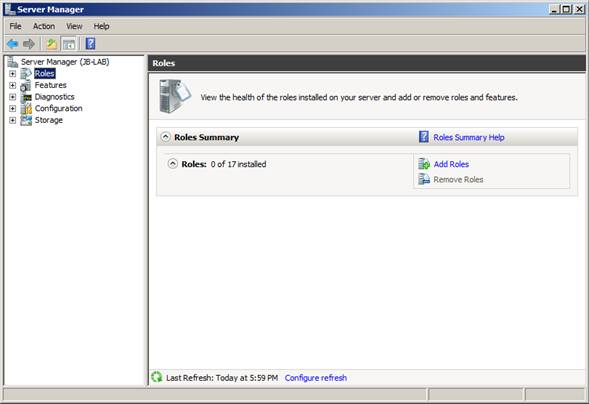
Figura 7. Server Manager.
Em seguida, clicamos em Add Roles. O wizard iniciará, selecione Next. Agora é preciso escolher a opção Hyper-V em Roles e clicar em Next (ver Figuras 8 e 9).
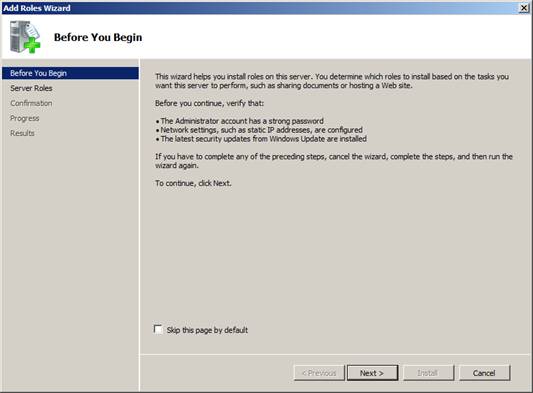
Figura 8. Informações antes de iniciar.
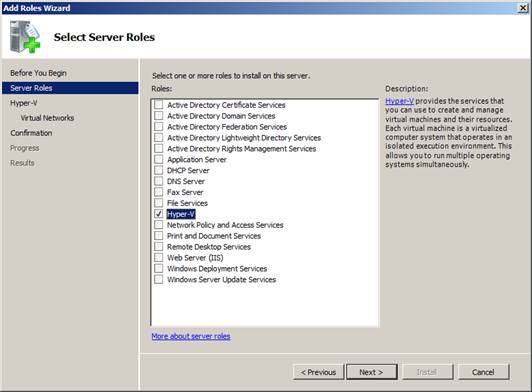
Figura 9. Selecionando a role Hyper-V.
Após selecionar o role do Hyper-V e clicar em Next, aparecerá uma tela com uma breve introdução ao Hyper-V informando que é importante identificar qual dispositivo de rede será configurado para as redes virtuais. Depois veremos a tela em que você escolherá o dispositivo de rede e, por fim, aparecerá uma tela de confirmação das opções escolhidas (ver Figuras 10 e 11).
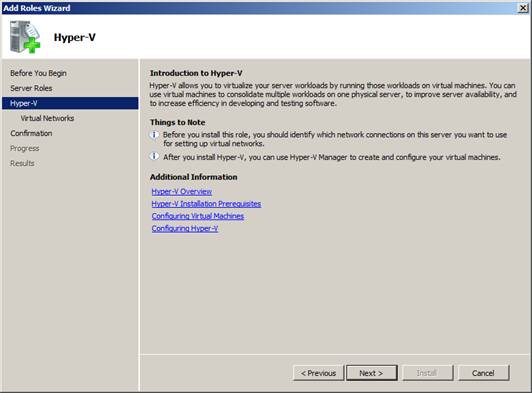
Figura 10. Breve introdução sobre o Hyper-V.
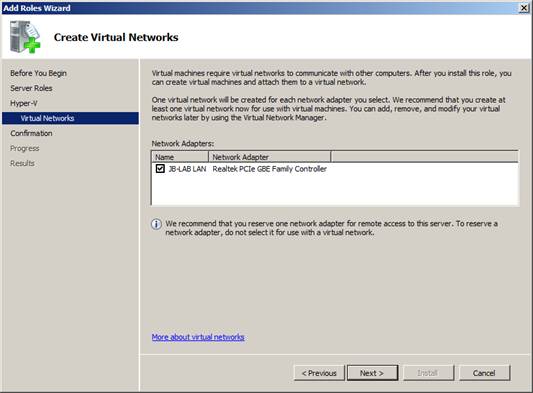
Figura 11. Selecione uma placa de rede para a rede virtual.
Após alguns minutos, aparecerá uma janela informando que devemos reiniciar o servidor para completar a instalação (ver Figura 12).
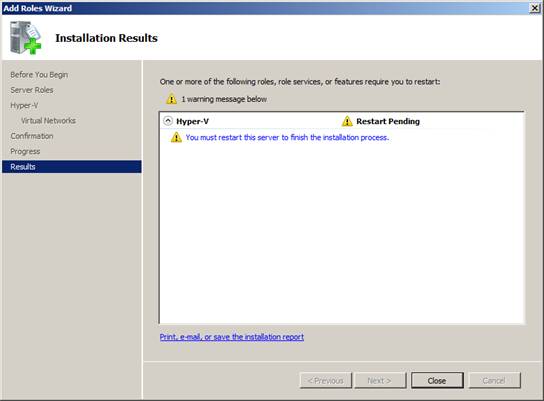
Figura 12. Resultado da instalação.
Após reiniciarmos o servidor, será exibida uma janela informando que a instalação foi realizada com sucesso. Com isso, a role do Hyper-V já está instalada e pronta para trabalharmos.
A próxima etapa será a criação da Máquina Virtual de Exemplo. O primeiro passo para isso é acessarmos o Server Manager, Roles, Hyper-V e em Summary escolhermos a opção Hyper-V Manager, conforme apresentado na Figura 13.
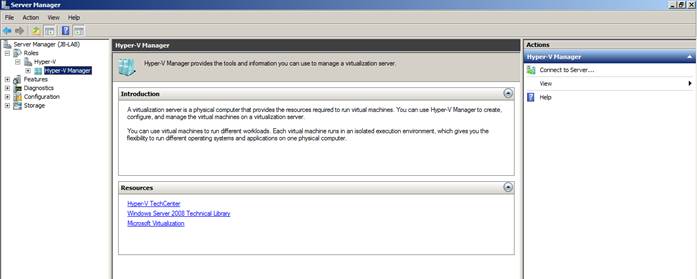
Figura 13. Hyper-V Manager.
No menu Action selecionamos New > Virtual Machine, e assim o Wizard para criação da máquina virtual terá início (ver Figura 14).
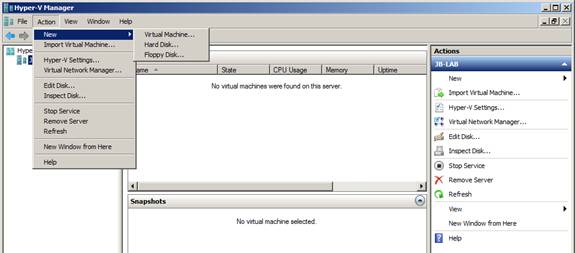
Figura 14. Criando uma VM.
Neste momento devemos especificar o nome da VM e o caminho padrão onde ela será armazenada. O caminho pode ser configurado para um storage externo ou outra partição, de acordo com a Figura 15.
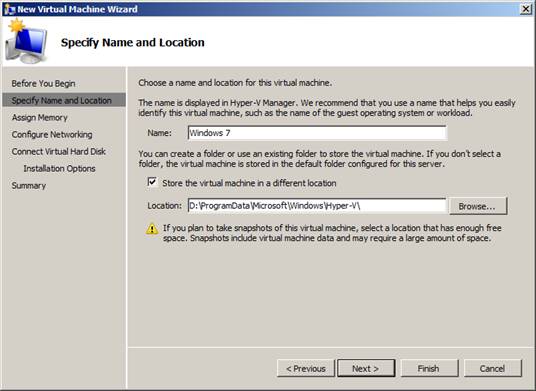
Figura 15. Especificando nome e local.
Em seguida, atribuímos a quantidade de memória RAM que a máquina virtual terá. No nosso exemplo, deixamos o padrão para o Windows 7, 512Mb (ver Figura 16).

Figura 16. Memória RAM.
Na janela da Figura 17 selecionamos o adaptador de rede virtual, que permitirá acesso da VM à rede externa (LAN do host) e à Internet (WAN).
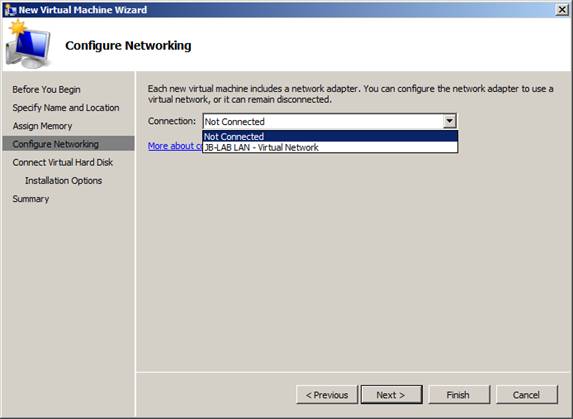
Figura 17. Configurando a rede.
Na opção de conectar um disco virtual, podemos escolher entre criar um disco virtual, usar um disco existente e anexar um disco depois. Em nosso exemplo, preferimos usar a opção de usar um disco existente, onde podemos digitar o caminho (path) do local onde o disco virtual está armazenado ou selecionar, clicando em Browse... (ver Figura 18). Ao final, Figuras 19 e 20, serão apresentados um sumário da instalação com as opções escolhidas (nome, memória, rede e disco rígido) e a tela do Hyper-V Manager com a VM criada em estado de desligada.
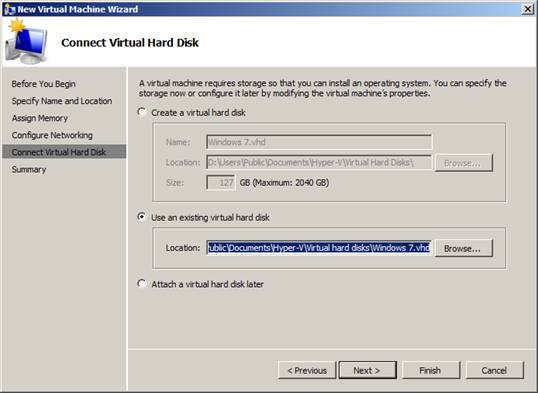
Figura 18. Conectando o disco virtual de 20Gb dinamicamente expansível.
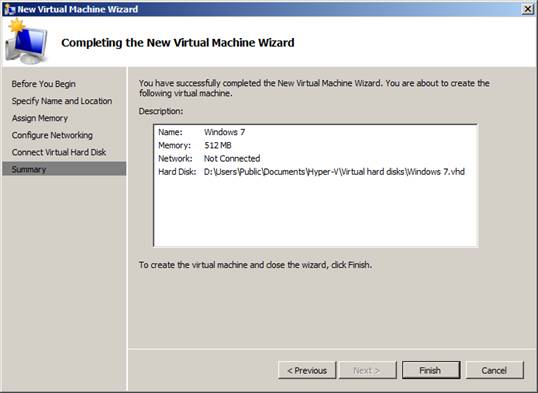
Figura 19. Sumário das configurações da VM.
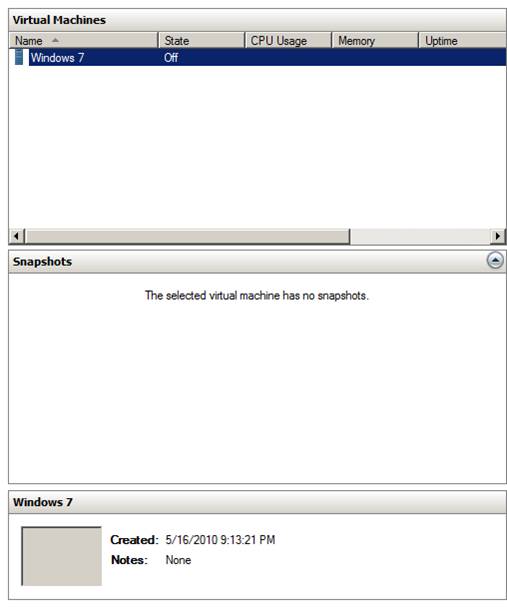
Figura 20. VM criada.
Neste exemplo, a VM foi instalada a partir de uma imagem .ISO do Windows 7 Enterprise x64. A seguir, veremos o processo de instalação do Sistema Operacional.
Para realizarmos esta configuração, clicamos com o botão direito do mouse na VM e clicamos em Settings..., conforme a Figura 21.
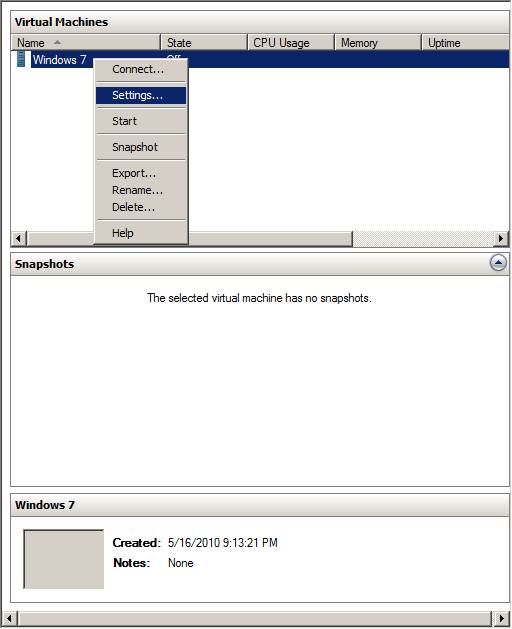
Figura 21. Acessando as configurações da VM.
Na opção IDE Controller 1, selecionamos a imagem do SO e aplicamos as definições para começarmos a instalar o mesmo, como pode ser visto na Figura 22.
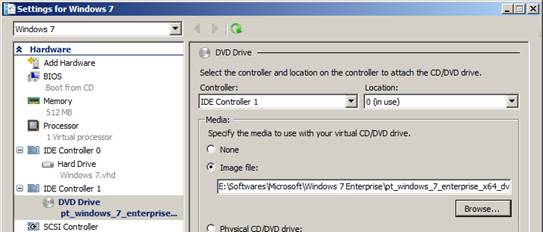
Figura 22. Selecionando a imagem.
Finalizada as configurações da VM, agora iremos conectar na VM, clicando com o botão direito na VM e selecionando Connect.... Após o procedimento anterior, aparecerá a tela da sessão informando que a VM encontra-se desligada. (ver Figuras 23 e 24).

Figura 23. Conectando na VM.
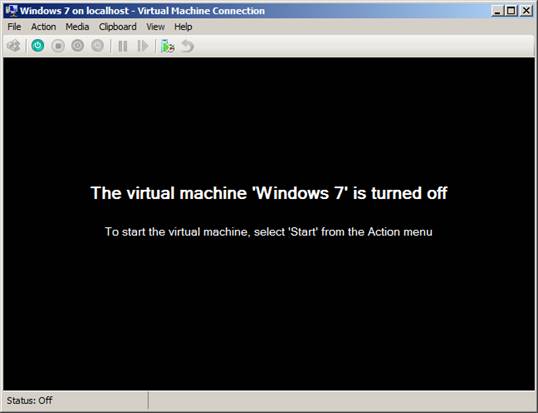
Figura 24. Sessão com a VM desligada.
Para iniciarmos a instalação do Sistema Operacional, precisamos ligar a VM, clicando no menu Action, opção Start (ver Figura 25).
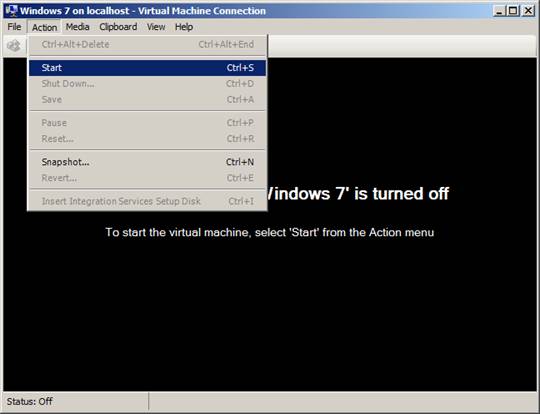
Figura 25. Ligando a VM.
Após ligarmos a VM, aparecerá a tela de carregamento dos arquivos da imagem de instalação do SO, e depois a tela principal de instalação em que aparecem as opções de idioma, formato de hora e layout do teclado (ver Figuras 26 e 27).
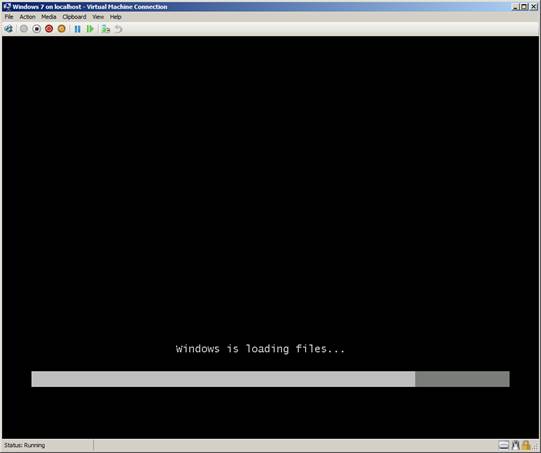
Figura 26. Iniciando a instalação do Windows 7.
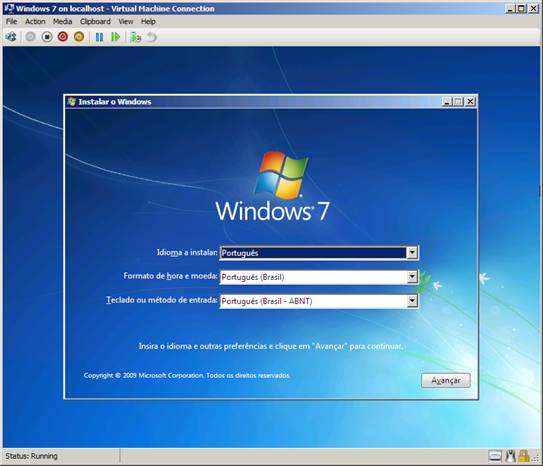
Figura 27. Tela inicial da instalação do Windows 7.
Após todo o processo de instalação, que demorará alguns minutos, o Windows 7 Enterprise x64 estará funcional e pronto para ser utilizado (ver Figura 28).

Figura 28. Windows 7 instalado.
Na Figura 29 podemos verificar as configurações da VM que acabamos de criar. Note que o Windows 7 está rodando com apenas 512Mb de memória RAM.

Figura 29. Informações do sistema.
Conclusão
Neste artigo vimos os conceitos de virtualização, seus tipos, arquiteturas e exemplos de virtualizadores do mercado. Tivemos uma introdução sobre a nova ferramenta de virtualização da Microsoft, o Hyper-V, alguns de seus recursos e novidades que ainda serão implementadas, como o RemoteFX e o Dinamic Memory.
Por fim, aprendemos como instalar a role Hyper-V, através do Server Manager e no Hyper-V Manager, criamos uma máquina virtual e instalamos o Windows 7 Enterprise x64.
No próximo artigo conheceremos em detalhes as configurações do Hyper-V Manager e as opções de uma VM, como criar um switch virtual privado, criar um disco virtual, conhecer os tipos de discos virtuais que o Hyper-V pode oferecer e muito mais. Até a próxima!







